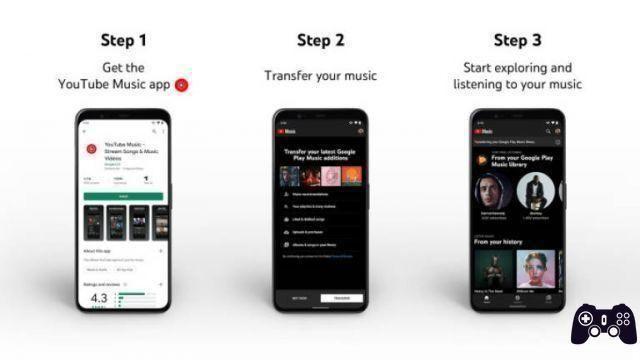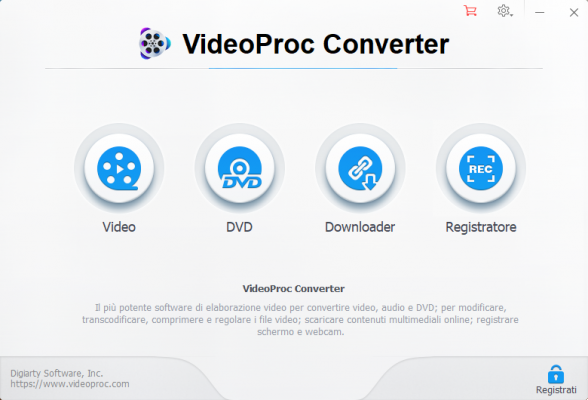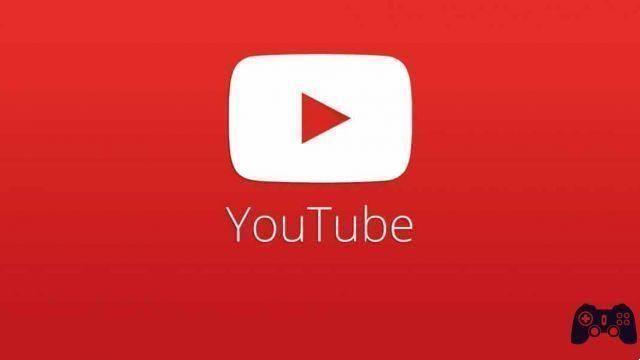YouTube, LLC é uma conhecida plataforma web 2.0 (segundo site mais visitado do mundo, depois do Google, que é o proprietário) que compartilha e mostra na rede: conteúdos multimídia (video Sharing), videoclipes, trailers, curtas-metragens , notícias, transmissão ao vivo.
Mais de 500 horas de vídeo são enviadas para o YouTube a cada minuto e mais de 1 bilhão de horas de vídeo são assistidas todos os dias. Mais da metade dessas visualizações vem de dispositivos móveis.
O YouTube está disponível em mais de 90 países, com suporte em 80 idiomas e tem mais de 1,9 bilhão de usuários ativos todos os meses. Um terço de todos os usuários da Internet.
Os vídeos transmitidos do YouTube muitas vezes podem se tornar tão interessantes e divertidos que gostaríamos de continuar assistindo-os repetidamente e em diferentes dispositivos.
Existem muitos serviços e programas online que permitem baixar vídeos do YouTube em vários formatos. Vamos ver o que eles são.
YouTube Premium
é um serviço pago (custa 11,99 euros/mês, mas você pode experimentá-lo gratuitamente por pelo menos 30 dias sem obrigação de renovação) com o qual você pode usar o YouTube Music Premium (o serviço de música do YouTube) e ver os conteúdos do YouTube sem publicidade.
O YouTube Premium, de smartphones e tablets, oferece a possibilidade de jogar em segundo plano e baixar vídeos offline.
Abra o aplicativo do YouTube em seu dispositivo e faça login com sua conta do Google:
- tocando no símbolo do homenzinho no canto superior direito,
- fornecer as credenciais necessárias.
Após o login, você precisa se inscrever no YouTube Premium, clicando em nossa foto, no canto superior direito e selecionando o item Assinaturas pagas no menu que aparece:
- pressione o item apropriado na próxima tela,
- siga as instruções no visor.
Para baixar um vídeo que nos interessa, localize-o e toque no botão Download sob o player, selecione a qualidade do download no menu que se abre e pressione o botão OK.
Aguarde o download terminar:
- acesse o vídeo indo até a seção Coleção do YouTube,
- selecione o item Download na nova tela exibida,
- clique no título.
Como baixar vídeos do YouTube gratuitamente
Você também pode baixar vídeos do YouTube com alguns serviços especiais da Web e software gratuito.
noTube (online)
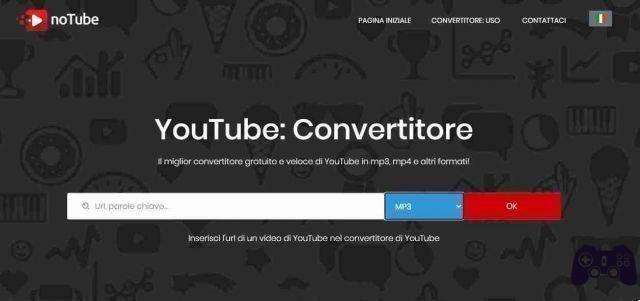
Com noTube você pode ter maior controle sobre o formato dos vídeos para baixar, é um serviço online com o qual você pode baixar filmes e convertê-los em diferentes formatos.
Para usá-lo:
- link para a página,
- cole a URL do vídeo que deseja baixar na barra localizada no centro,
- selecione o formato de saída de sua preferência no menu suspenso adjacente,
- pressione o botão OK,
- aguarde o processamento do vídeo e pressione o botão Download que aparece para baixá-lo no seu PC.
Salvar de (online)
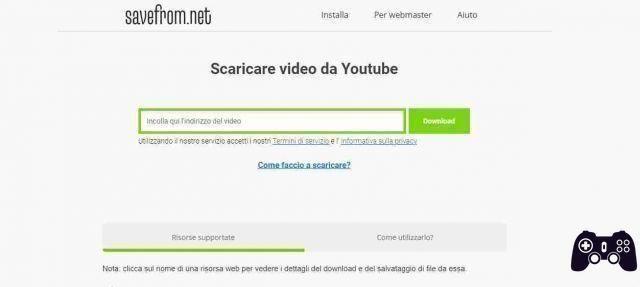
SaveFrom também suporta o download de outros sites de streaming de vídeo. Geralmente é gratuito, mas só permite downloads de baixa qualidade. Para baixar os vídeos em HD (assim como baixar apenas a faixa de áudio dos vídeos), é preciso fazer uma assinatura paga especial (com preços a partir de R$ 9,99/mês).
Para usar SalvarDe:
- conectar-se à página inicial relevante,
- cole o endereço do filme para download na barra localizada no centro da tela e clique no botão (>) localizado à direita.
Mais tarde:
- clique no link Deixe-me baixar do navegador em baixa qualidade,
- abra o menu suspenso ao lado da palavra Download que é mostrada na próxima página,
- selecione o formato de arquivo no qual você deseja baixar o vídeo.
Concluir:
- clique com o botão direito no player de vídeo que aparece,
- escolha o comando para baixar o filme localmente no menu exibido.
Downloader de vídeo 4K (Windows/macOS)
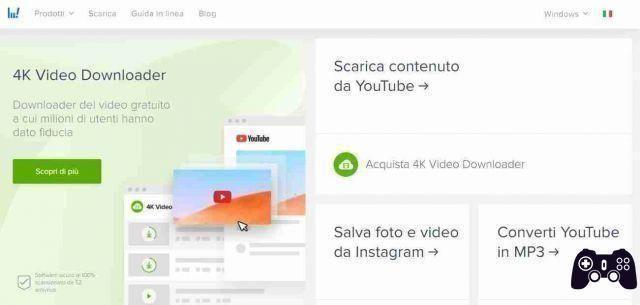
4K Video Downloader é um programa dedicado para capturar vídeos. Consiste em um software para Windows e macOS que permite aos usuários baixar vídeo e áudio de sites de hospedagem de vídeo como YouTube, Facebook e Vimeo, fazer backup de fotos do Instagram, criar e publicar apresentações e extrair áudio de vídeo. Você pode escolher entre vários formatos e várias resoluções de saída, com legendas e a possibilidade de baixar listas de reprodução inteiras.
Para baixar o programa em seu computador:
- conectar ao site dele
- clique no botão Download 4K Video Downloader,
- se estivermos usando windows, após o download, abra o arquivo .msi,
- na janela que aparece na área de trabalho, pressione o botão Executar,
- em Avançar. Coloque a marca de seleção ao lado da entrada para aceitação dos termos de serviço,
- conclua a configuração pressionando o botão Avançar (duas vezes consecutivas) e depois os botões Instalar, Sim e Concluir,
- inicie o programa selecionando o atalho relevante que acabou de ser adicionado ao menu Iniciar.
Se usarmos o macOS, em vez disso:
- abra o pacote .dmg obtido,
- arraste o ícone do programa para a pasta Aplicativos em seu computador,
- clique com o botão direito sobre ele e selecione o item Abrir duas vezes consecutivas,
- iniciar o software. Isso só deve ser feito na primeira inicialização para contornar as restrições da Apple a desenvolvedores não certificados.
Para ambos os sistemas operacionais
- cole a URL do vídeo para download na janela do programa, clicando no link Colar no canto superior esquerdo,
- escolha o formato para baixá-lo através do menu suspenso Formato,
- selecione uma das resoluções listadas abaixo,
- indique o local no qual salvar o arquivo de saída pressionando o botão Escolher,
- clique no botão Baixar.
Você também pode baixar apenas a faixa de áudio do filme, escolhendo a opção Extrair áudio no menu suspenso, localizado no canto superior esquerdo, e localize um dos formatos de arquivo disponíveis no menu localizado no canto superior direito.
VLC (Windows / macOS / Linux)
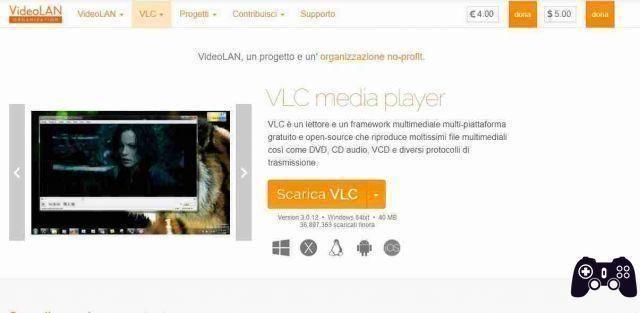
O VLC é um reprodutor multimídia gratuito disponível para Windows, macOS e Linux, capaz de reproduzir todos os tipos de arquivos de áudio e vídeo sem a ajuda de codecs externos. Este programa também pode ser usado para baixar vídeos da Internet e, portanto, também do YouTube.
Para usá-lo:
- baixe o programa do site,
- clique no botão Baixar VLC,
após o download, com o Windows:
- abra o arquivo .exe resultante,
- na nova janela visível, clique nos botões Sim e OK.,
- pressione Avançar (três vezes seguidas) e Instalar,
- clique no botão Concluir para concluir a configuração.
Eu sei se você está usando o macOS:
- abra o pacote .dmg obtido,
- arraste o ícone do VLC para a pasta de aplicativos do Mac, clique com o botão direito nele,
- selecione o item Abrir no menu de contexto e pressione o botão Abrir na janela que aparece na tela,
- isso inicia o software. Isso só deve ser feito na primeira inicialização para contornar as restrições da Apple a desenvolvedores não certificados.
A janela principal do programa é exibida:
- clique no menu Mídia> Abrir fluxo de rede (no Windows),
- nesse arquivo> Open Network (no macOS), canto superior esquerdo,
- cole o URL do vídeo no campo na janela adicional que se abre,
- Clique no botão Reproduzir (no Windows) ou no botão Abrir (no macOS).
Assim que o filme começar a ser reproduzido:
- clique no menu Ferramentas> Informações de mídia (no Windows) ou Janela> Informações de mídia (no macOS),
- copie a string presente no campo Posição na nova janela exibida,
- cole-o na barra de endereço de um navegador,
- pressione a tecla Enter no teclado do PC.
Agora que vemos o vídeo do YouTube para download:
clique com o botão direito do mouse nele,
- selecione o item para prosseguir com o download do arquivo de mídia no menu, obtendo um filme no formato MPEG-4.
TubeMate
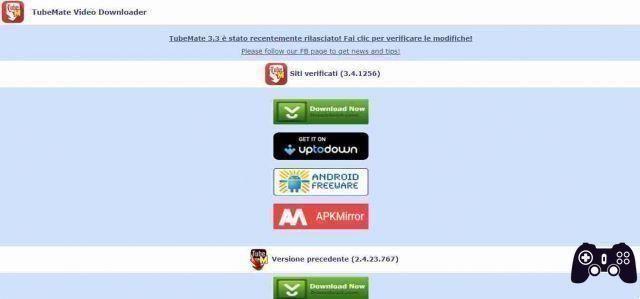
Uma ferramenta para baixar vídeos do YouTube com Android é o TubeMate. Este é um aplicativo gratuito não disponível na Play Store, para poder baixá-lo:
- baixe seu arquivo APK de,
- prossiga com a instalação "manual" do mesmo, ativando o suporte para fontes desconhecidas nas configurações do dispositivo.
Depois que o aplicativo for baixado e instalado, inicie-o:
- procure o video do youtube para baixar,
- pressione o botão com a lupa localizada no canto superior direito, digitando o título no campo apropriado,
- inicie a reprodução e selecione o botão com a seta para baixo que aparece no canto inferior direito,
- indicar o formato e a resolução do vídeo a ser baixado, usando o menu apropriado,
• clique novamente no botão com a seta para baixo localizada à direita, para iniciar o download.
No primeiro download, você pode ser solicitado a baixar MP3 Video Converter - um aplicativo gratuito necessário para o TubeMate funcionar. Para fazer isso:
- pressione o botão Instalar,
- optar por abrir o link com a Play Store,
- pressione o botão Instalar para concluir o procedimento de instalação.
Para verificar o andamento de seus downloads:
- abra o menu principal do aplicativo deslizando da direita para a esquerda na tela,
- toque no ícone de seta para baixo localizado na parte superior.
Ao final do download, os vídeos serão armazenados automaticamente na seção Vídeos da Galeria do nosso dispositivo.
Como baixar vídeos do YouTube com iPhone e iPad
YouTube Premium
Com o YouTube Premium, você pode baixar filmes com iPhone e iPad no aplicativo do YouTube.
comandos
O aplicativo é usado para baixar vídeos do Youtube com o iPhone ou iPad. Ele já está instalado tanto no iPhone quanto no iPad e permite que você execute scripts para realizar diversas ações sem precisar instalar outros aplicativos.
Para usá-lo:
- instale um script para baixar vídeos do YouTube, como YouTube Video & Audio, que você pode obter acessando o Safari do iPhone ou iPad,
- toque nos botões Obter comandos rápidos e Adicionar comandos rápidos não confiáveis.
Se você receber um aviso informando que o comando não pode ser aberto, porque as configurações de segurança do aplicativo Comandos não permitem, faça o seguinte:
- clique no ícone Configurações (aquele com a roda dentada) na tela inicial,
- selecione o item Comandos Rápidos e ative a chave localizada ao lado do item Comandos Não Confiáveis,
- pressione Permitir e digite o código de desbloqueio do dispositivo, para habilitar a instalação de scripts de terceiros,
- abra o aplicativo do YouTube no iPhone ou iPad,
- comece a reproduzir o filme para baixar e toque no ícone de seta localizado no canto superior direito,
- o menu de compartilhamento do YouTube será aberto: toque no botão Mais e selecione Vídeo e áudio do YouTube no menu exibido.
Depois de abrir o aplicativo Comandos:
- aguarde a execução do script,
- selecione a opção Salvar como vídeo no menu exibido (ou a opção Salvar como MP3 ou Salvar como M4a, para escolher apenas a faixa de áudio),
- pressione o ícone de compartilhamento (aquele com o retângulo e a seta) localizado na parte superior direita da tela com o player,
- escolha a opção Salvar vídeo no menu que aparece. O filme será salvo no álbum Vídeos no aplicativo iOS / iPadOS Photos.
conclusões
Este artigo é apenas para fins informativos, use as informações contidas neste artigo respeitando as leis de direitos autorais do seu país e não as use para fins ilegais, como a divulgação de material protegido por direitos autorais.